* Dette indlæg er en del af iPhone livnyhedsbrevet dagens tip. Tilmelde. *
Du kan ikke effektivt bruge en iPhone uden et Apple ID; Heldigvis er det gratis og nemt at tilmelde sig et Apple ID. Når du har oprettet dit Apple-id og logget ind, kan du bruge det til enhver Apple-konto eller -tjeneste, inklusive køb forbundet med dit Apple-id og iCloud-konto. I denne artikel viser vi dig, hvordan du opretter et Apple-id ved hjælp af en af de iPad generationer eller iPhone modeller, fra ældre versioner som iPhone 6, op gennem senere modeller som iPhone 11 og iPhone SE (anden generation). Lad os komme i gang med at lære, hvordan du får et nyt Apple ID på din iPhone.
Relaterede: Apple ID-vejledning: Sådan opretter, logger du på, administrerer, ændrer og konfigurerer familiedeling
Hvad er et Apple ID?
Dit Apple ID er nøglen til alle dine køb og data på hver Apple-enhed, du ejer. Dit Apple ID-login inkluderer en e-mailadresse og adgangskode og giver adgang til dine betalings- og kontaktoplysninger samt sikkerhedsspørgsmål og koder, der bruges på alle dine Apple-konti. Hvis du vil købe apps i App Store, skal du bruge iCloud, iMessage eller FaceTime eller tilmelde dig Apple-tjenester, der plejede at være under paraplyen af en iTunes-konto, inklusive Apple Music, Bøger, TV og Podcasts, skal du bruge dit eget Apple ID først.
Glemt dit Apple ID?
Før du opretter et Apple ID, skal du sikre dig, at du ikke allerede har et, som du har glemt adgangskoden til. Hvis du har købt eller brugt Apple-tjenester, betyder det, at du allerede har konfigureret et Apple-id. Det er meget bedre at finde dine gamle loginoplysninger end at starte fra bunden. Hvis du undrer dig, "hvordan finder jeg mit Apple ID?" vi er her for at hjælpe. Vi har en nem guide til at gendanne dine oplysninger, hvis du glemt dit Apple ID, og det er også en hurtig løsning på ændre din Apple ID-e-mail adresse. Endelig, hvis du allerede har et Apple ID og har glemt dit kodeord, er det ret nemt at ændre eller nulstil dit Apple ID-adgangskode.
Sådan laver du et nyt Apple ID på din iPhone eller iPad
Nu, hvis du virkelig aldrig har oprettet et Apple ID før, så lad os komme i gang med at oprette et!
- Åbn Indstillinger app.
- Tryk på Log ind på din iPhone øverst på skærmen.
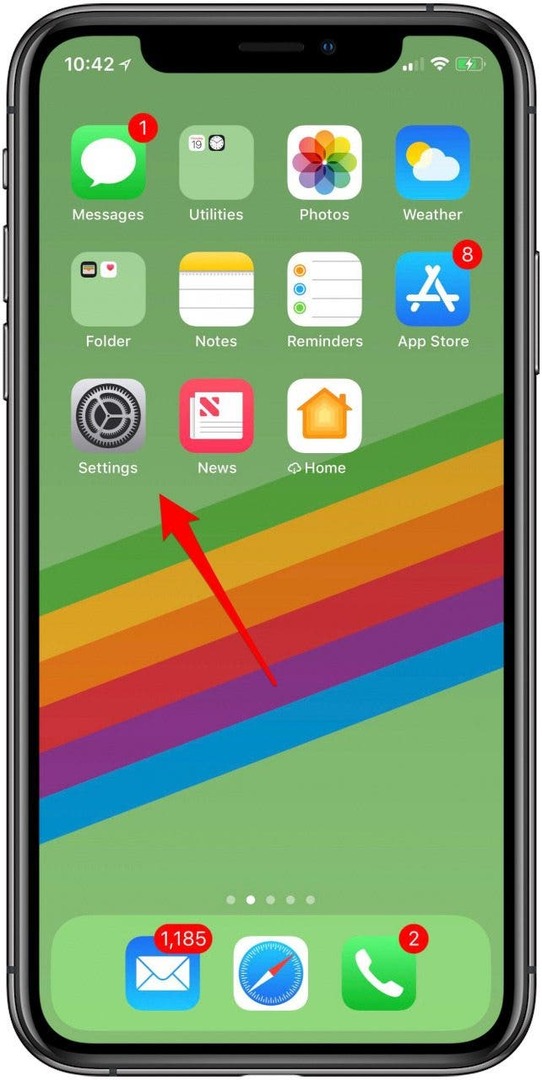
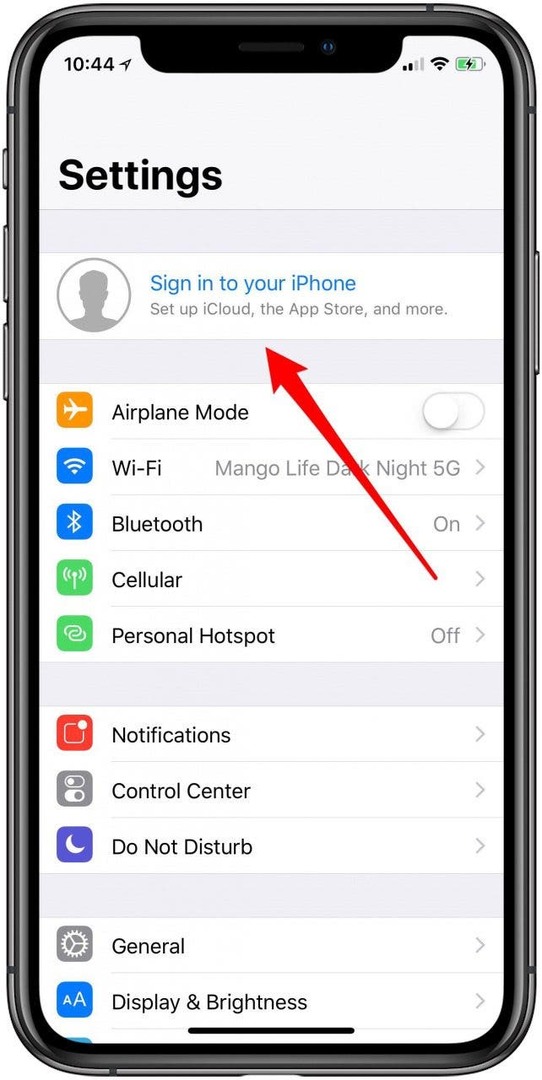
- Tryk på Har du ikke et Apple-id eller har du glemt det.
- Tryk nu på Opret Apple ID.
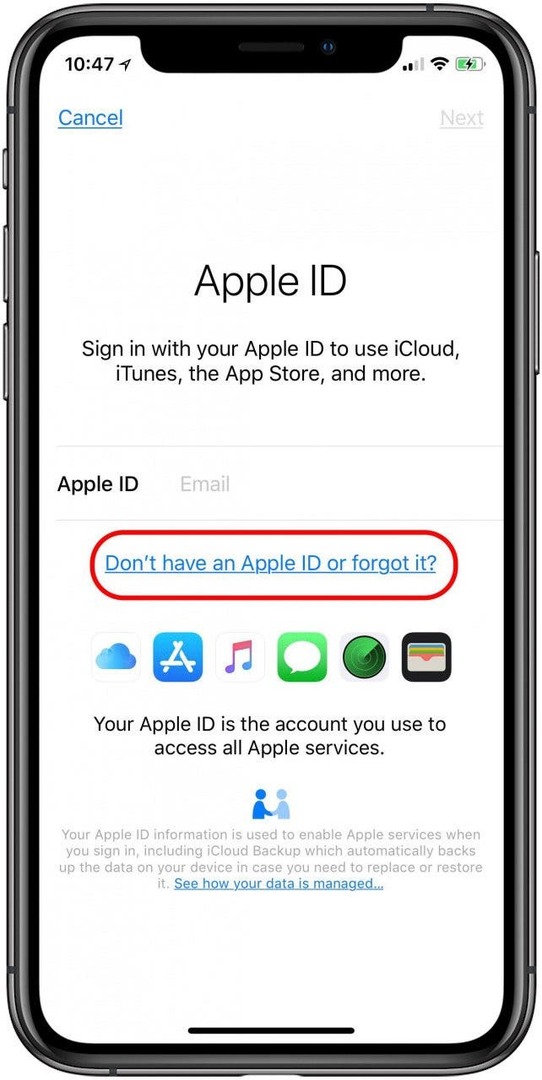
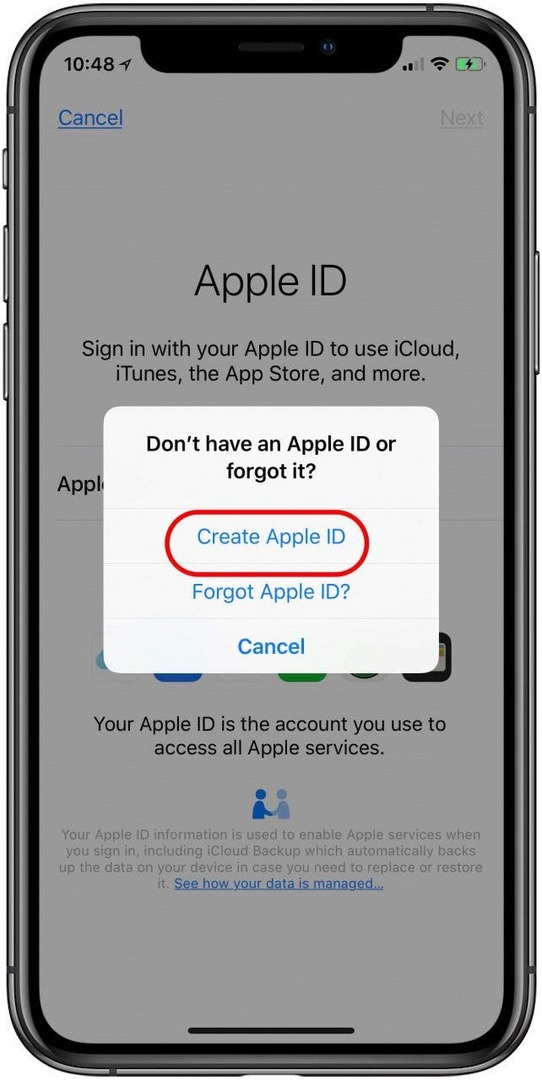
- Indtast dit Fornavn, Efternavn, og Fødselsdag, og tryk derefter på Næste øverst til højre på displayet.
- Indtast dit nuværende e-mail-adresse, eller tryk på Har ikke en e-mailadresse for at få en gratis iCloud-e-mailadresse.
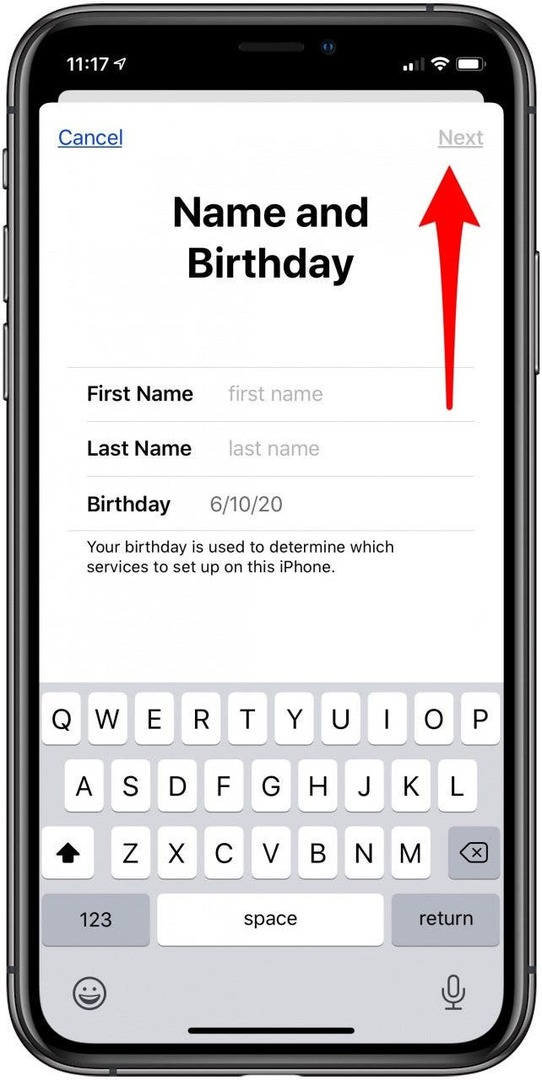
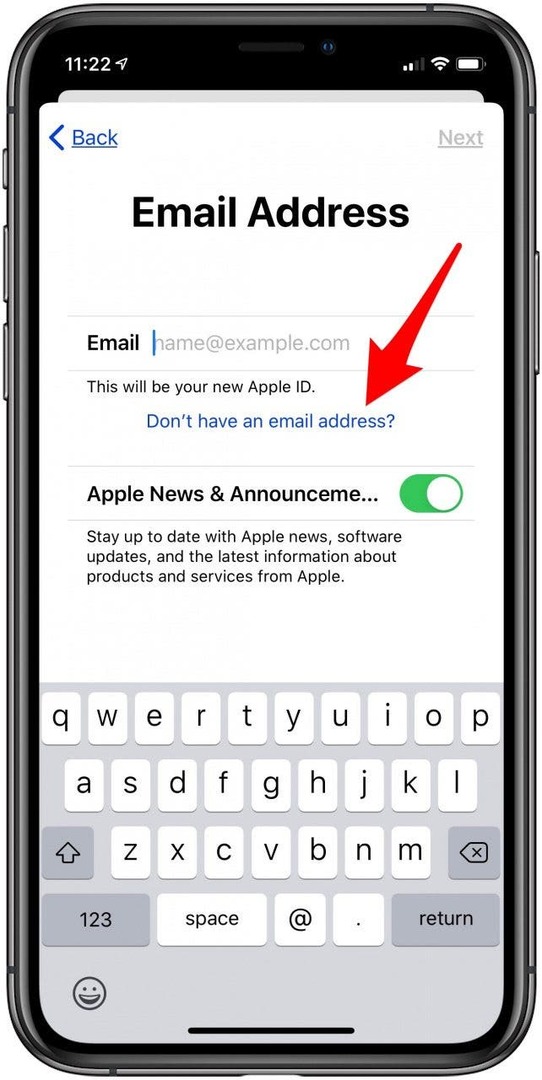
- For at oprette en iCloud-e-mailadresse skal du finde en, der ikke er blevet taget, og derefter trykke på Opret e-mail-adresse.
- Lave en Adgangskode, Verificere det, og klik Næste. Dit kodeord skal være mindst otte tegn langt og have mindst ét stort og lille bogstav og mindst ét tal.
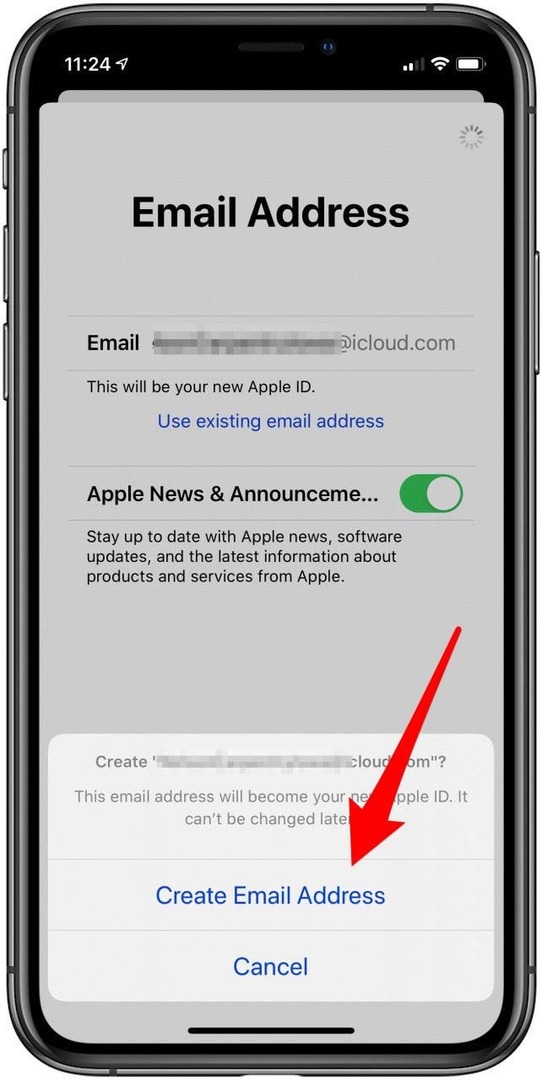
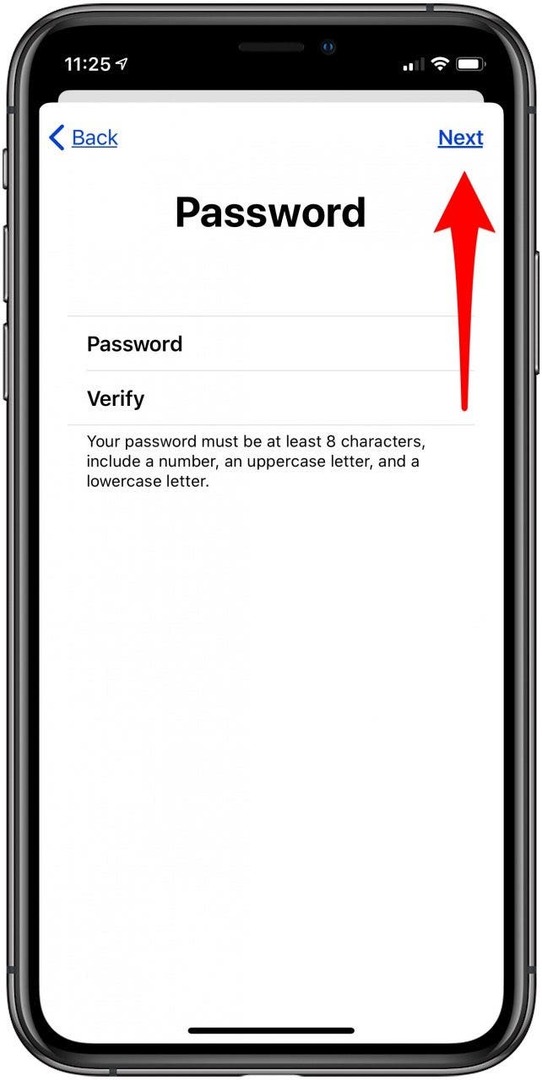
- Tryk på Brug et andet nummer eller Blive ved for at bekræfte, at det er ok at modtage en sms eller et opkald for at bekræfte din identitet.
-
Enig til vilkår og betingelser.
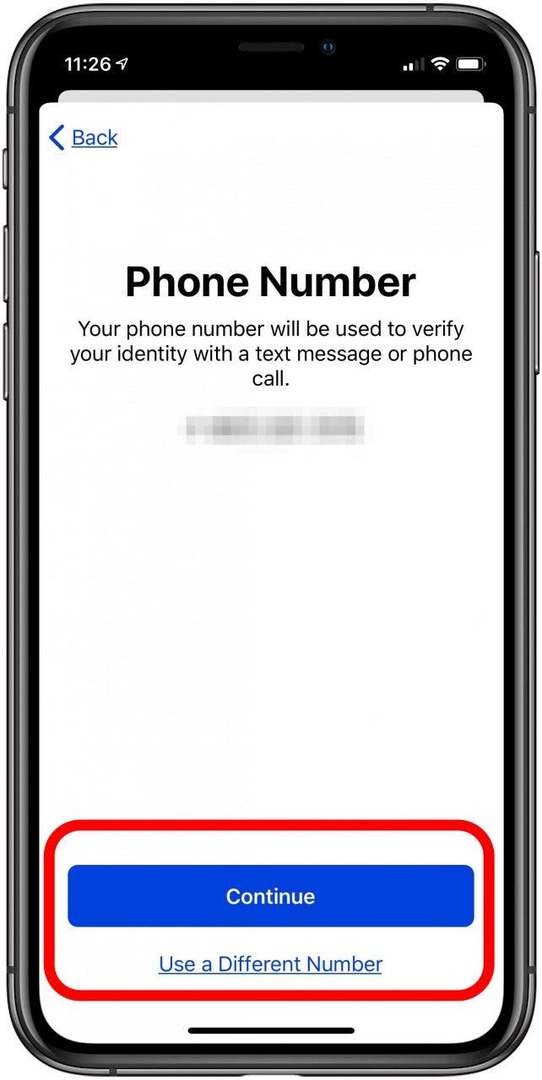
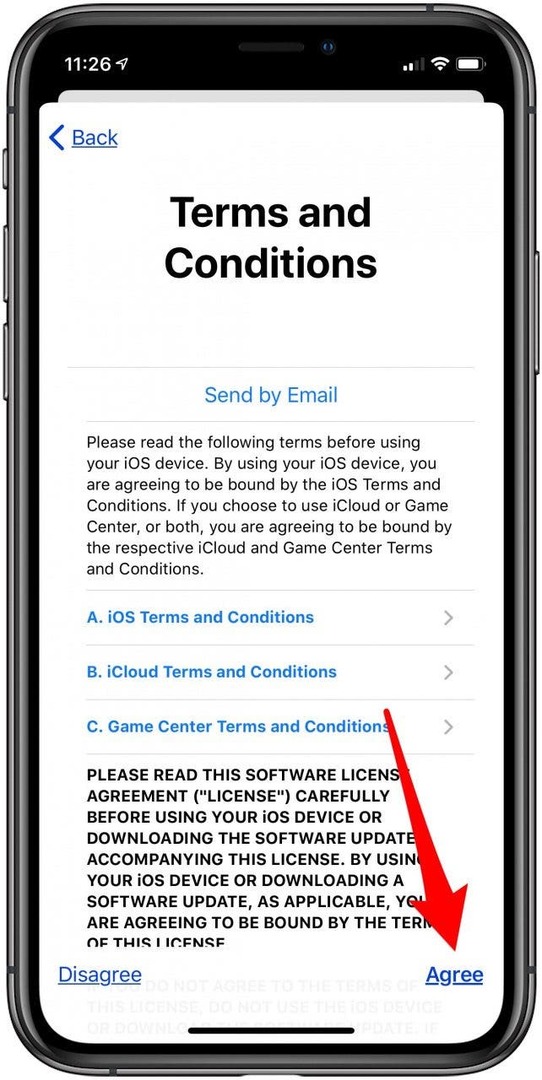
- Indtast dit iPhone adgangskode, hvis den har en.
- Du kan vælge at Fusionere eller Ikke flet dataene på din iPhone til iCloud på dette tidspunkt.
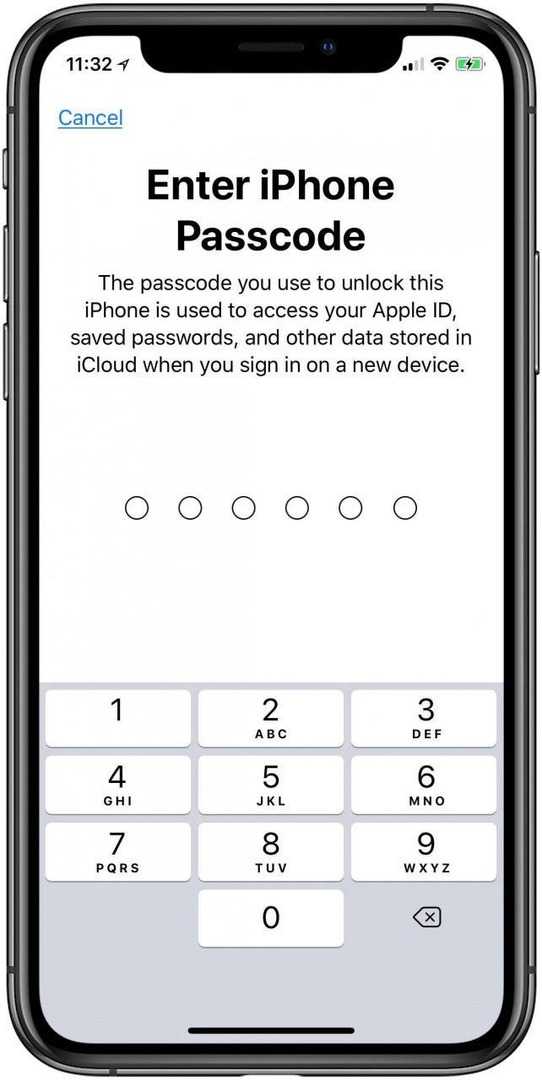
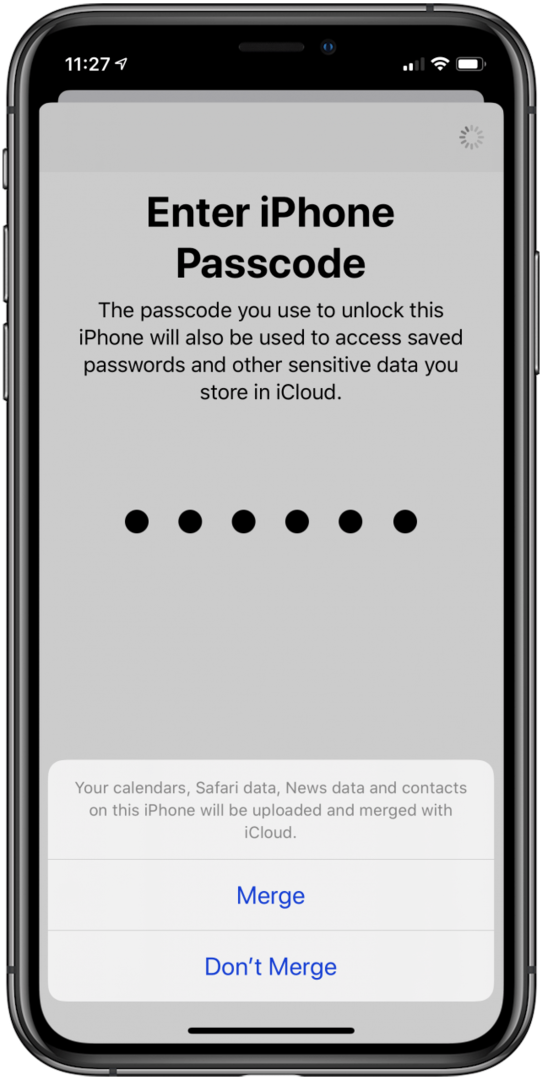
- Åbn Indstillinger app igen og tryk på banner øverst på siden.
- Fra din Apple ID-kontoside kan du justere Betaling & forsendelse oplysninger, opsætte iTunes og App Store, Opsætning Familiedeling, Find min, og mere.
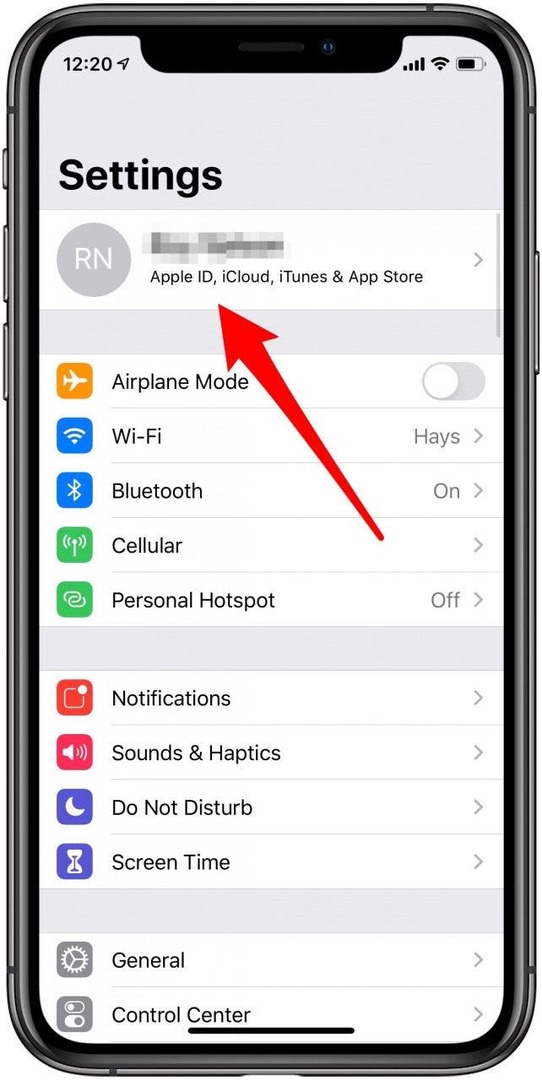
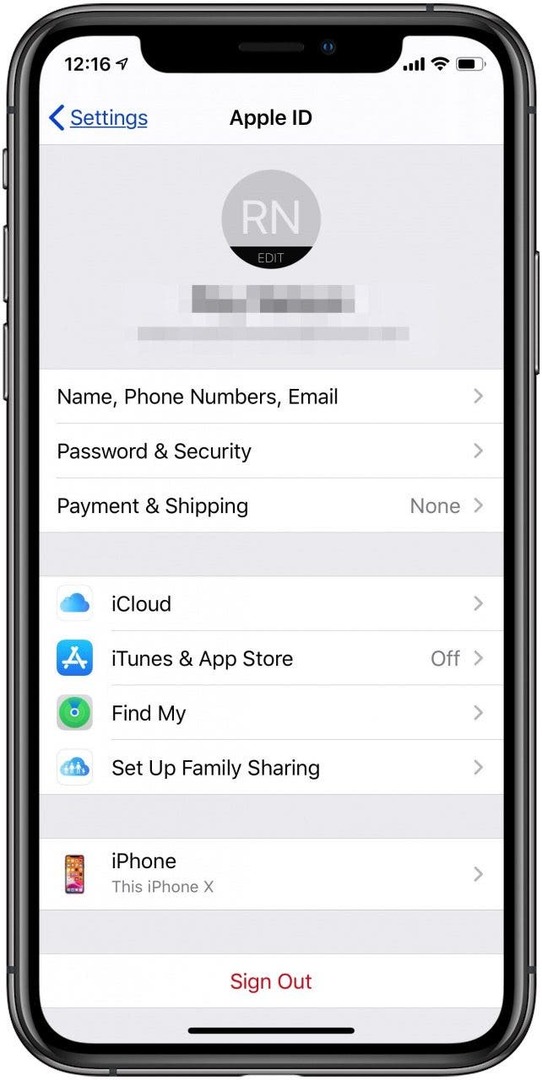
For flere tutorials om, hvordan du bruger din Apple-enhed, tjek vores gratis Dagens tip.